如何修復 Apple 帳戶在網路上的登入錯誤

瀏覽器中的 Apple 帳戶網頁介面可讓您查看個人資訊、變更設定、管理訂閱等。但有時您會因為各種原因無法登入。
App Store 上的所有購買歷史記錄都會被儲存,以便用戶隨時查看。透過 App Store 上的購買歷史記錄,您可以了解下載應用程式或遊戲的時間,以及您需要為該付費應用程式支付的費用。以下文章將指導您如何查看 App Store 上的購買記錄。
方法一:如何在 iPhone 上查看 App Store 購買歷史記錄
步驟1:
在手機介面上,點擊設置,然後點擊你的帳戶。切換到新介面,使用者點擊媒體與購買。
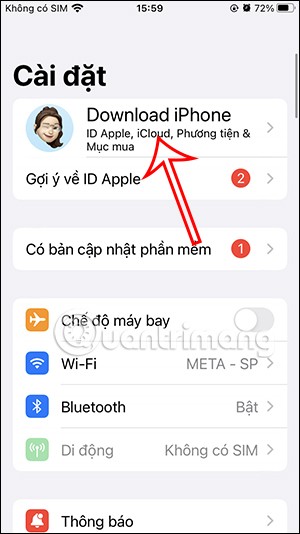
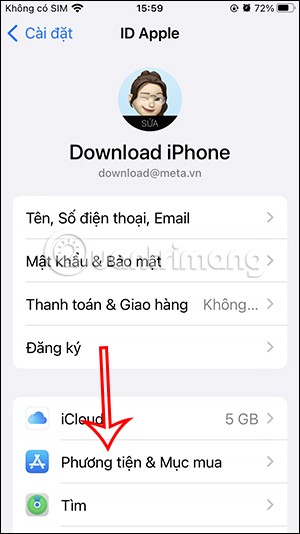
第 2 步:
你繼續點擊查看帳戶。馬上出現新的介面,我們往下拉,點選購買歷史記錄。
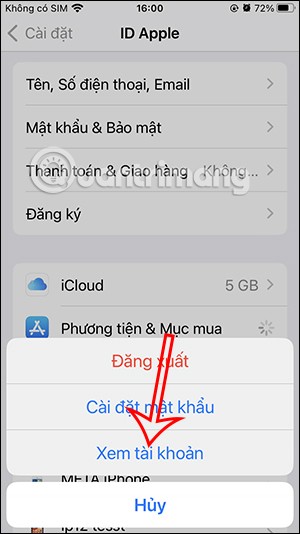
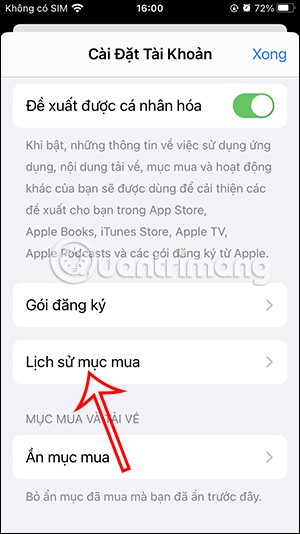
步驟3:
然後,用戶將看到歷史記錄介面,其中包含 App Store 上的購買記錄。首先,您需要更改過濾器以顯示已下載的應用程式。點選「更改過濾器」。
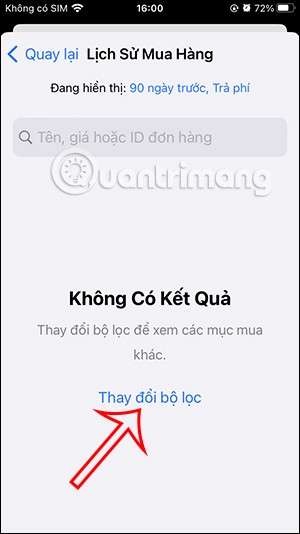
步驟4:
在這個介面,使用者可以更改從App Store下載的應用程式和遊戲的過濾條件。例如,可以選擇想要過濾的時間段。
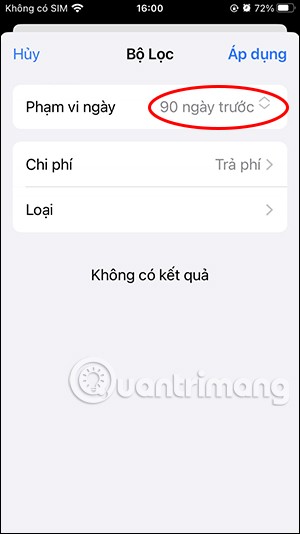
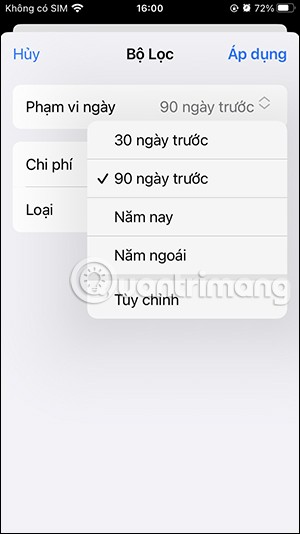
費用可以是免費、付費或兩者兼具。應用程式類型可以比您下載的應用程式類型更具體、更詳細。點選「應用」即可套用新的篩選條件。
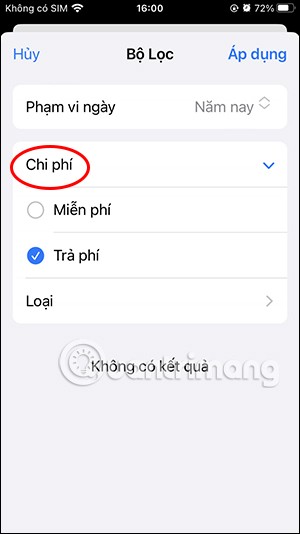
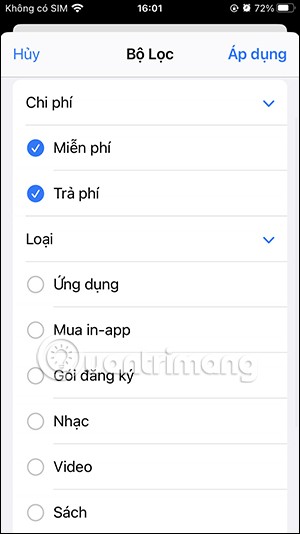
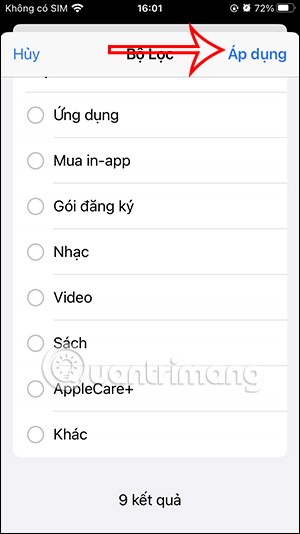
步驟5:
然後,您將根據所選的篩選器查看您的 App Store 購買記錄。
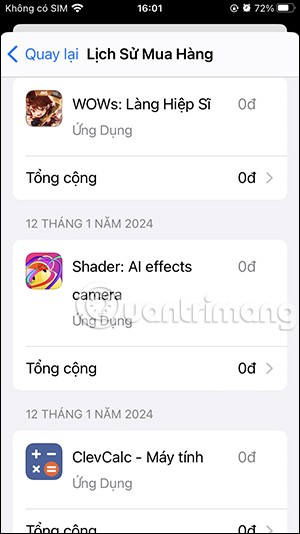
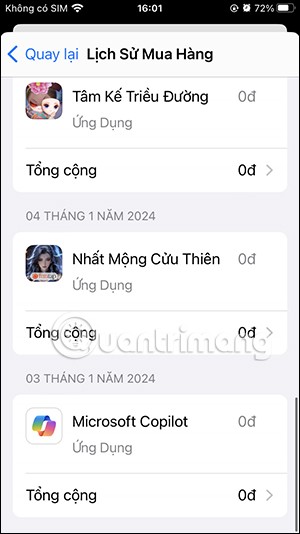
當您點擊某個應用程式時,您將看到從 App Store 下載應用程式所花費的時間。
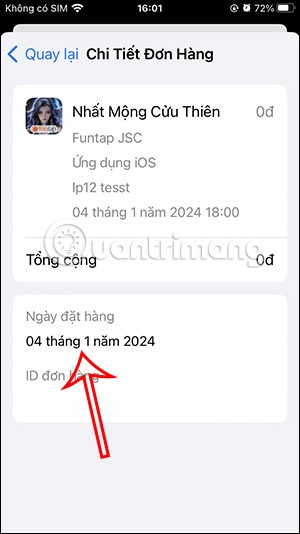
步驟6:
此外,當您點擊隱藏項目時,您將看到下載到iPhone的隱藏應用程式。
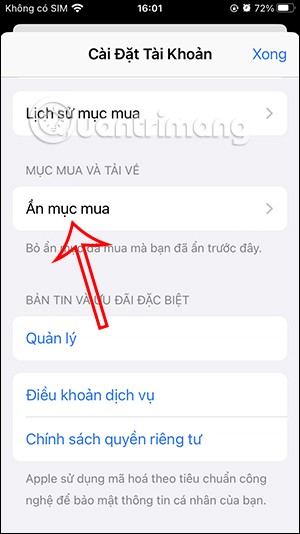
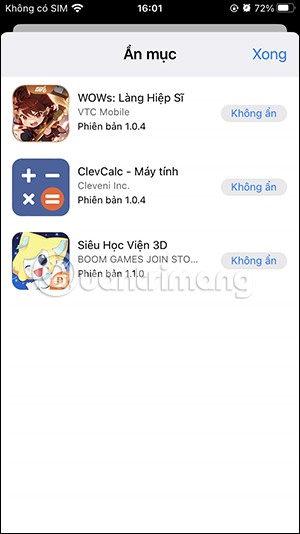
在 iPhone App Store 查看購買歷史記錄的影片教學
方法2:在Mac上檢查應用程式購買
就像你的 iPhone 或 iPad 一樣,你可以使用 Mac 查看你的付費訂閱以及你在 App Store 上的所有購買記錄。操作方法如下:
1. 開啟 App Store,點選左下角的個人資料圖片或個人資料圖示。
2. 在這裡,點選「帳戶設定」。系統將要求您使用 Apple ID 登入。
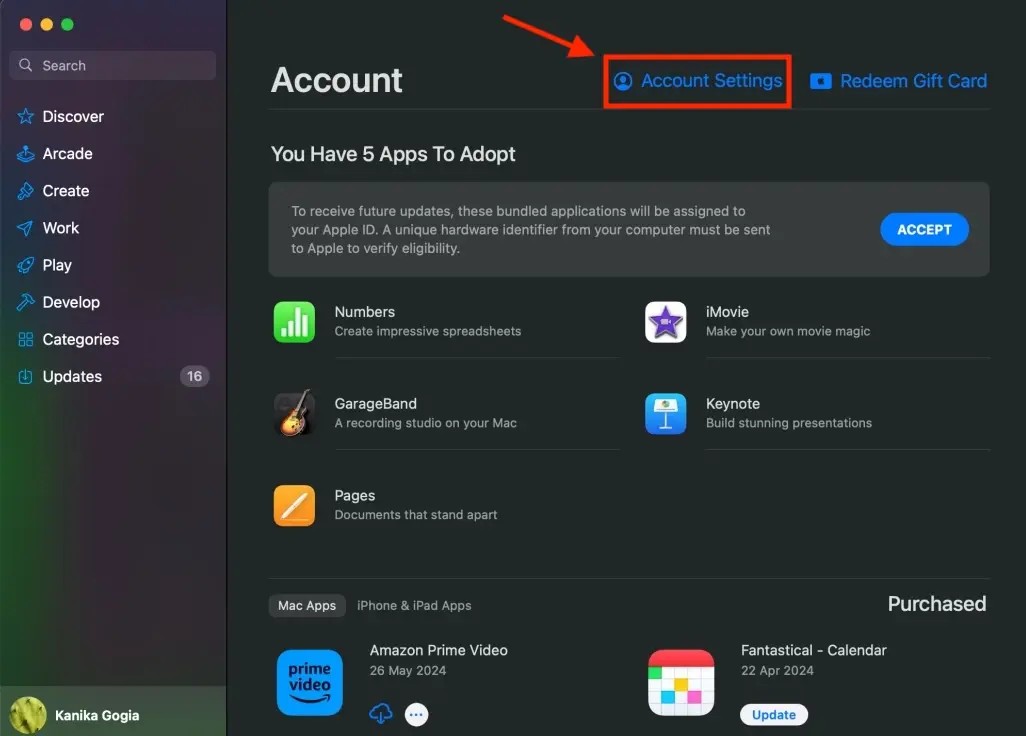
3. 輸入密碼後,您將看到帳戶資訊。
4. 若要查看交易,請點選「購買歷史記錄」選項旁的「查看全部」。
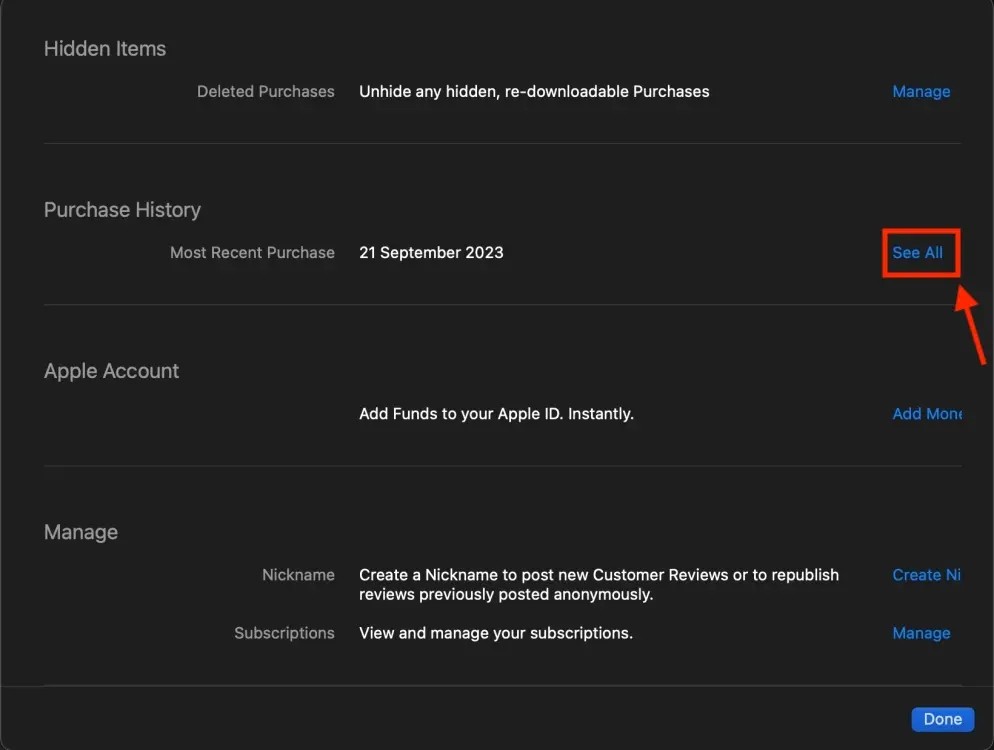
5. 您可以使用頂部搜尋欄按名稱、價格或訂單 ID 來尋找商品。
6. 若要查看其他購買記錄,請按一下「變更篩選器」,然後選擇其他方式檢視交易。
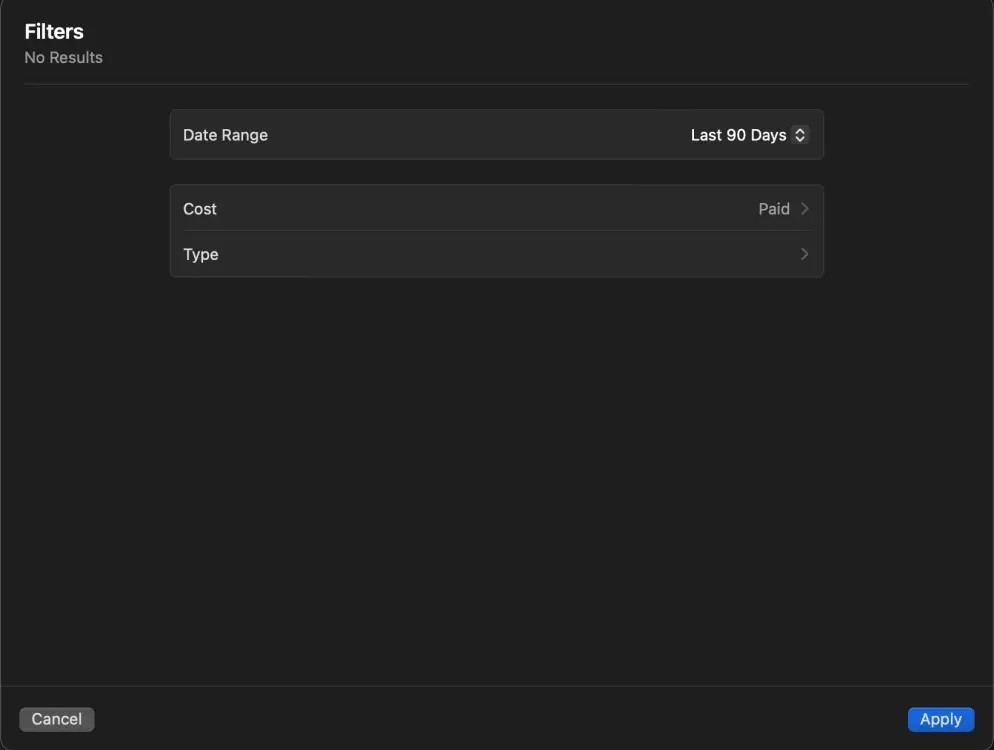
方法3:在Windows PC上檢查App Store購買歷史記錄
您也可以在 Windows PC 或筆記型電腦上查看 App Store 付款收據。請依照以下步驟操作:
方法 4:在任何網頁瀏覽器上檢查 App Store 購買記錄
除了 Apple 裝置外,您還可以在任何非 Apple 裝置上查看您的 App Store 訂單歷史記錄。只要您記得自己的 Apple ID 和密碼,就可以在 Android、Windows 或任何其他具有網頁瀏覽器的裝置上查看您的應用程式下載記錄和付費訂閱記錄。
請記住,此方法只會顯示您最近的購買情況,並且無法按月或年篩選商品。
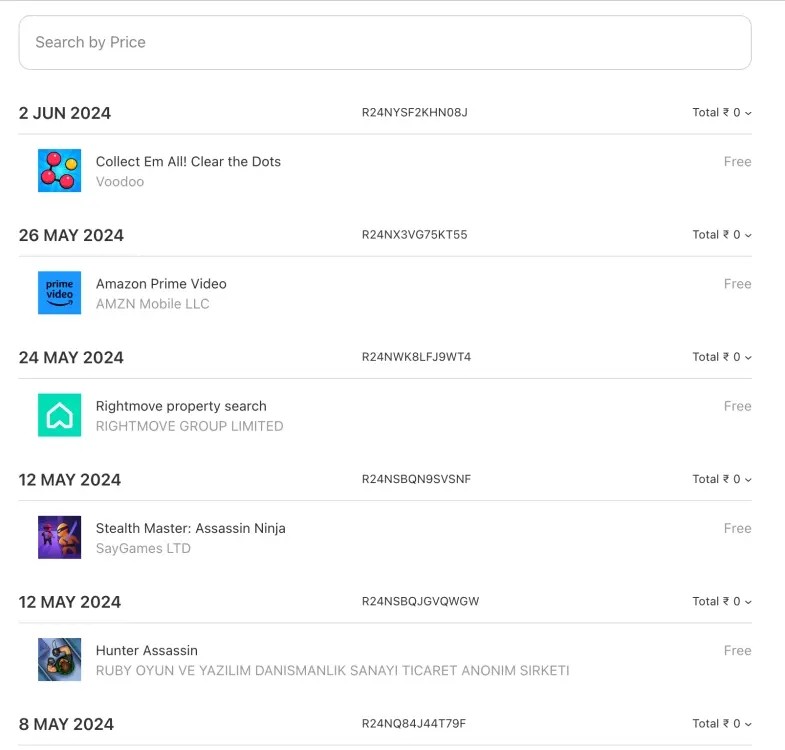
瀏覽器中的 Apple 帳戶網頁介面可讓您查看個人資訊、變更設定、管理訂閱等。但有時您會因為各種原因無法登入。
當「尋找」變得不準確或不可靠時,請進行一些調整以使其在最需要時更加準確。
近場通訊是一種無線技術,允許設備在彼此靠近時(通常在幾公分以內)交換資料。
蘋果推出了自適應電源功能,它與低功耗模式協同工作。兩者都可以延長 iPhone 的電池續航力,但運作方式卻截然不同。
當您從其他來源安裝應用程式到您的 iPhone 上時,您需要手動確認該應用程式是受信任的。然後,該應用程式才會安裝到您的 iPhone 上供您使用。
即使由於某些錯誤導致應用程式沒有出現在iPhone螢幕上,用戶仍然可以非常簡單地在iPhone上刪除該應用程式。
雖然 Apple 的照片應用程式可以勝任裁剪照片等基本操作,但它並沒有提供太多進階編輯功能。這時,第三方照片編輯器就派上用場了。
iOS 26 帶來了一項新功能,可讓您在一台 iPhone 或 iPad 和另一台 iPhone 或 iPad 之間共享個人輔助功能設定。
透過“家庭共享”,您可以與最多 6 個人共享您的 Apple 訂閱、購買、iCloud 儲存空間和位置。
您可以使用畫中畫 (PiP) 在 iOS 14 上離屏觀看 YouTube 視頻,但 YouTube 已在應用程式上鎖定了此功能,因此您無法直接使用 PiP,您必須添加一些小步驟,我們將在下面詳細指導。
iOS 26 引入了超級簡單的功能,可以設定未接來電的來電提醒,幫助你最大限度地減少忘記回撥重要電話的可能性。
小部件本應提升 iPhone 的實用性,但大多數小部件都未能充分發揮其潛力。不過,有些應用程式終於能讓小工具物有所值。
在 iPhone 上退出您的郵件帳戶將完全退出您的帳戶並切換到使用其他電子郵件服務。
如果您經常需要聯絡某人,您可以透過幾個簡單的步驟在 iPhone 上設定快速撥號。
iOS 16 為用戶帶來了許多體驗,包括使用更多選項自訂 iOS 16 鎖定畫面。
你昂貴的三星 Galaxy 手機不必與市面上其他手機一模一樣。只要稍加調整,就能讓它更有個性、更時尚、更獨特。
在對 iOS 感到厭倦之後,他們最終轉而使用三星手機,並且對這個決定並不後悔。
瀏覽器中的 Apple 帳戶網頁介面可讓您查看個人資訊、變更設定、管理訂閱等。但有時您會因為各種原因無法登入。
更改 iPhone 上的 DNS 或更改 Android 上的 DNS 將幫助您保持穩定的連線、提高網路連線速度並造訪被封鎖的網站。
當「尋找」變得不準確或不可靠時,請進行一些調整以使其在最需要時更加準確。
許多人從未想到,手機上最弱的相機會成為創意攝影的秘密武器。
近場通訊是一種無線技術,允許設備在彼此靠近時(通常在幾公分以內)交換資料。
蘋果推出了自適應電源功能,它與低功耗模式協同工作。兩者都可以延長 iPhone 的電池續航力,但運作方式卻截然不同。
有了自動點擊應用程序,您在玩遊戲、使用應用程式或設備上可用的任務時無需做太多操作。
根據您的需求,您可能會在現有的 Android 裝置上執行一組 Pixel 獨有的功能。
修復並不一定需要刪除您喜歡的照片或應用程式;One UI 包含一些選項,可以輕鬆回收空間。
我們大多數人都覺得智慧型手機的充電介面唯一的作用就是為電池充電。但這個小小的接口遠比人們想像的要強大得多。
如果您厭倦了那些毫無作用的通用技巧,這裡有一些正在悄悄改變您拍照方式的技巧。
如果你正在尋找一部新智慧型手機,那麼你首先自然會看的就是它的規格表。它裡面充滿了關於性能、電池續航時間和螢幕品質的資訊。
當您從其他來源安裝應用程式到您的 iPhone 上時,您需要手動確認該應用程式是受信任的。然後,該應用程式才會安裝到您的 iPhone 上供您使用。






















